Шановні любителі Xbox, якщо ви зіткнулися з повідомленням про помилку 0x87e5002b, наполегливо рекомендуємо вам уважно ознайомитися з цією статтею. Цей код помилки є досить поширеним явищем серед геймерів, які намагаються запустити гру на своїй консолі Xbox. Як і більшість інших помилок, вона піддається виправленню. У цій публікації ви знайдете детальні інструкції щодо усунення помилки 0x87e5002b, що виникає під час запуску гри, а також причини, чому гра на Xbox One може занадто довго завантажуватися. Продовжуйте читати, щоб знайти рішення для своєї проблеми!
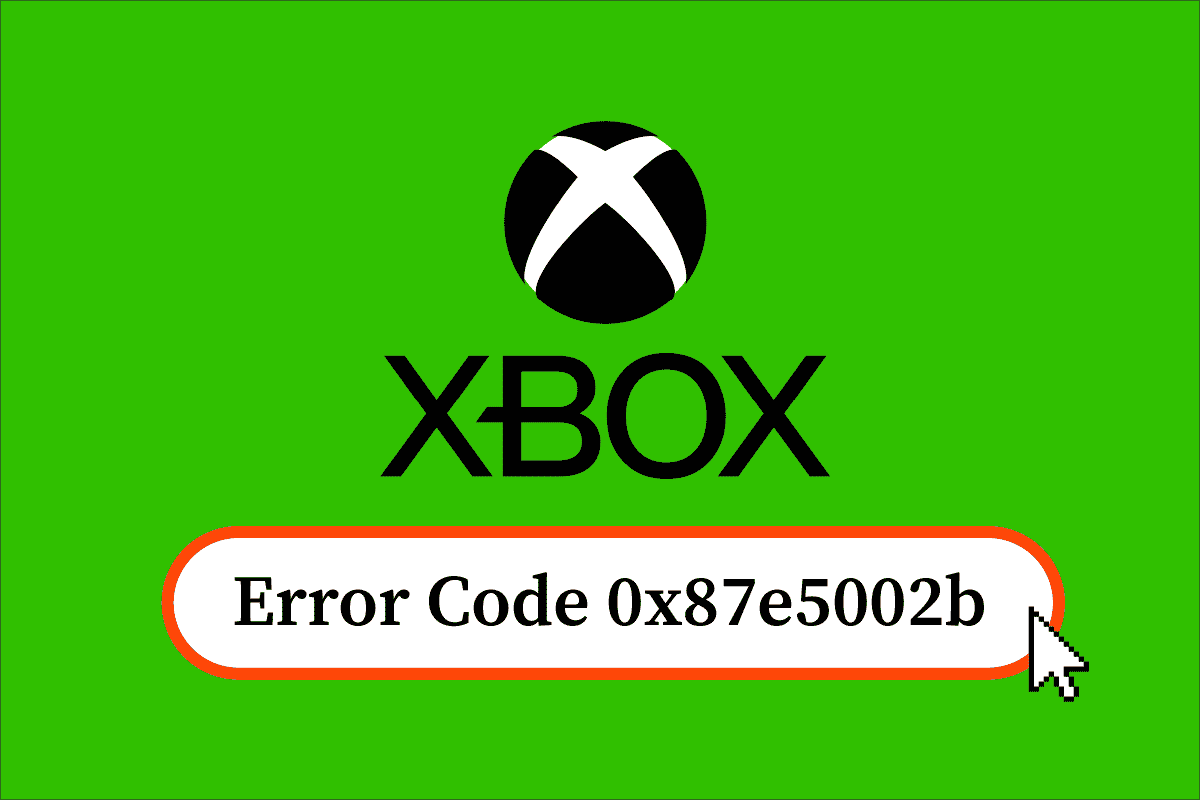
Методи усунення помилки Xbox 0x87e5002b
Нижче наведено перелік можливих причин, що можуть спричинити помилку 0x87e5002b при спробі запустити гру на вашій Xbox:
- Неправильні або змінені налаштування консолі Xbox
- Необхідність оновлення системного програмного забезпечення
- Помилки в конфігурації системи
Тепер перейдемо до покрокових інструкцій, що допоможуть вам виправити цю неприємну помилку.
Спосіб 1: Оновлення системи Xbox
Якщо ви зіткнулися з ситуацією, коли гра на Xbox One завантажується надмірно довго, одним із варіантів вирішення проблеми може стати оновлення системи. Цей крок може миттєво розв’язати проблему. Зверніть увагу на наступні інструкції для ефективного оновлення вашої консолі:
1. Натисніть кнопку Xbox на вашому геймпаді, щоб відкрити головне меню.

2. На бічній панелі зліва виберіть “Профіль та система”, а потім перейдіть до “Налаштування”, як показано на зображенні нижче.
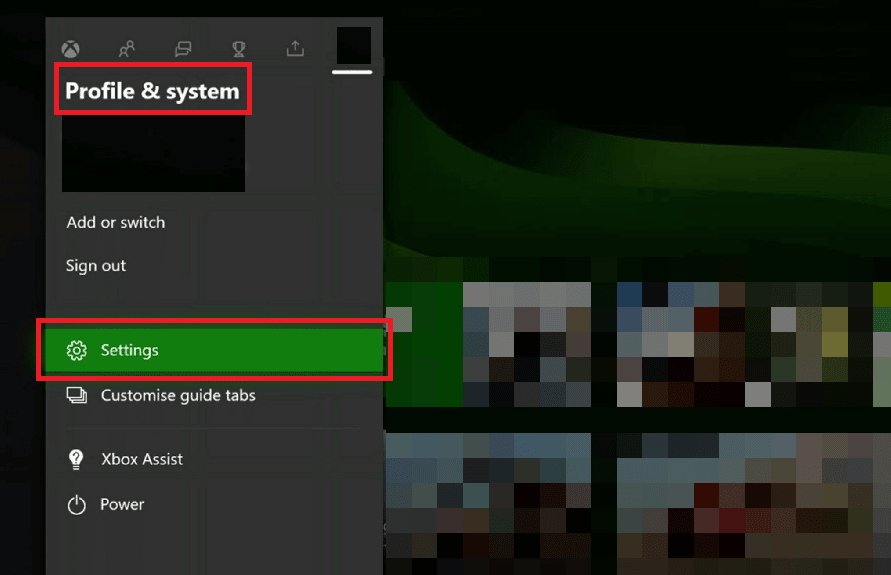
3. У розділі “Загальне” знайдіть і виберіть “Налаштування мережі”.
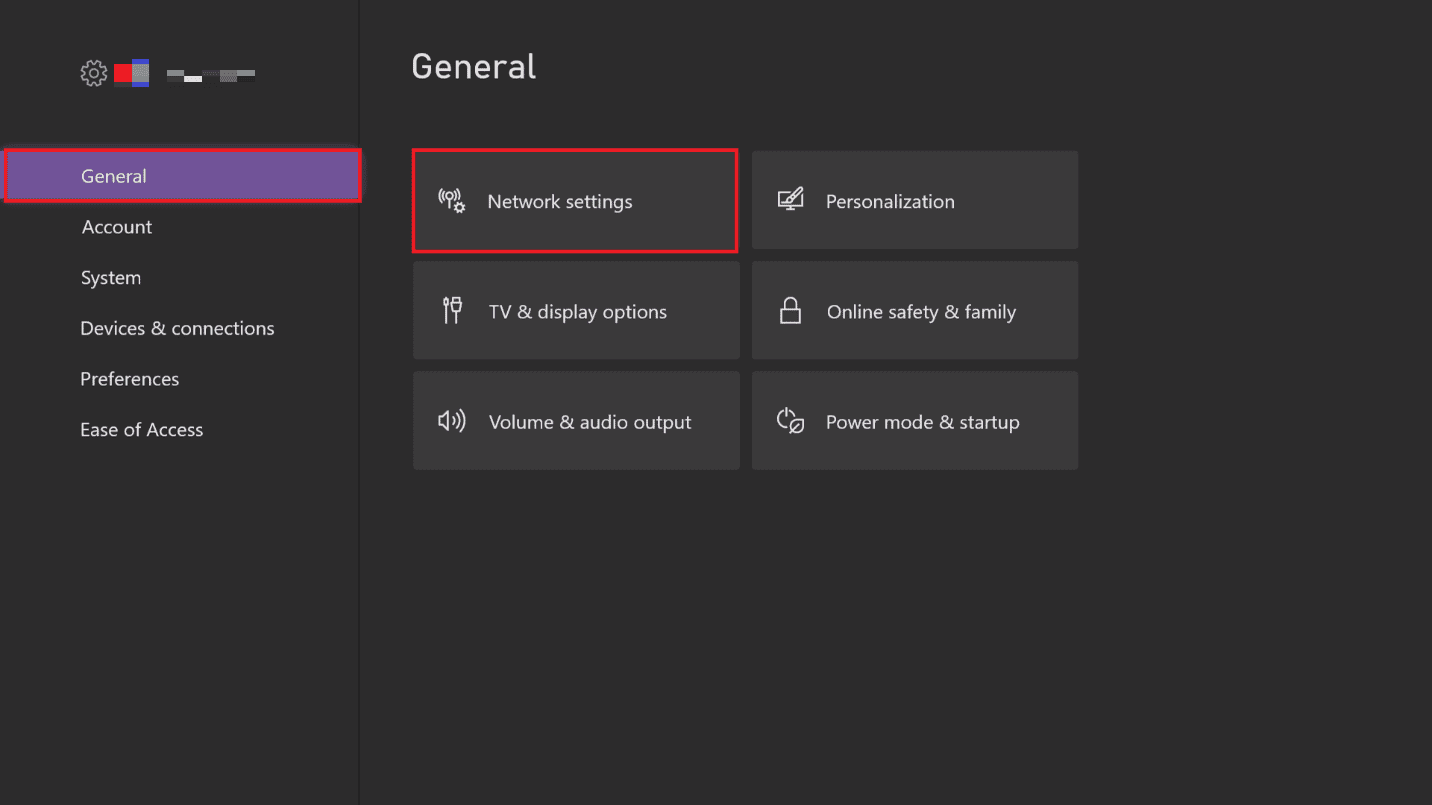
4. Знайдіть і виберіть “Додаткові параметри”, як вказано нижче.
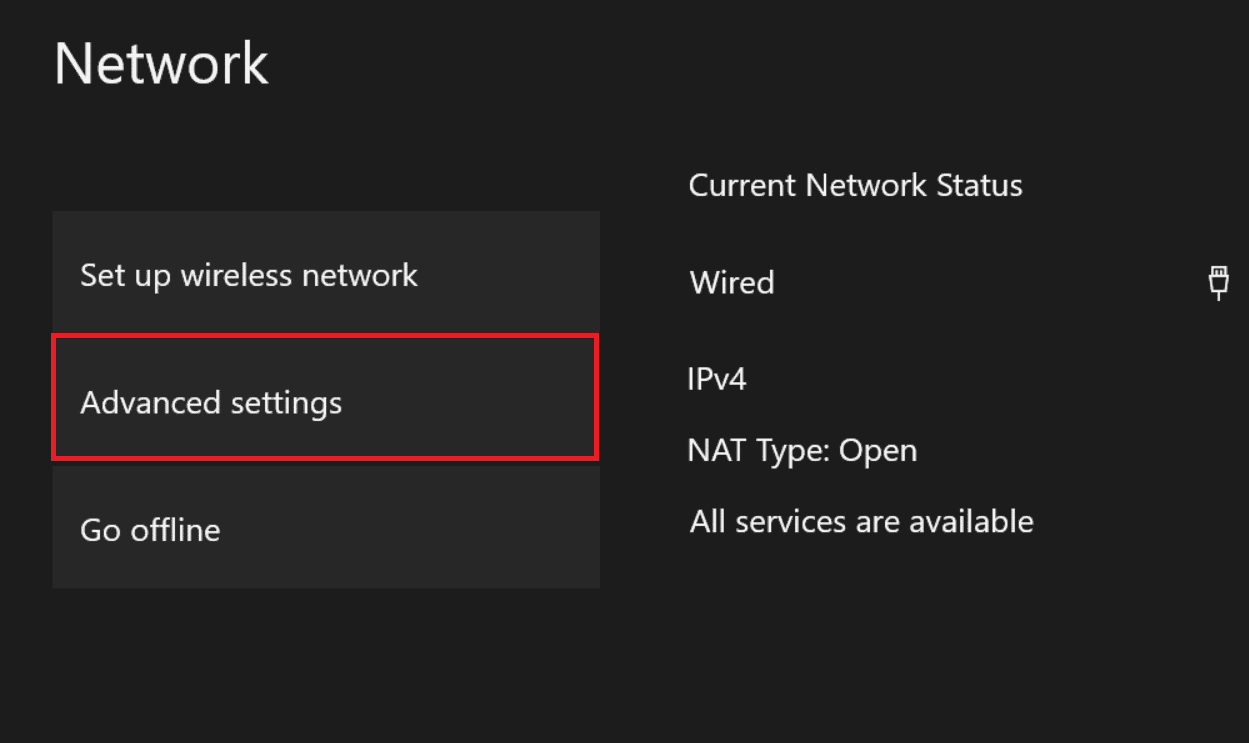
5. Тепер знайдіть опцію “Альтернативна адреса MAC” і виберіть “Очистити”.
6. Наостанок, перезавантажте ваш Wi-Fi маршрутизатор, доки консоль Xbox перезапускається.
Після виконання цих дій, перевірте, чи зникає помилка 0x87e5002b під час спроби запуску гри на Xbox.
Спосіб 2: Перезавантаження консолі Xbox
Якщо оновлення системи не принесло результату, можна спробувати перезавантажити консоль Xbox. Ось як це зробити:
1. Натисніть і утримуйте кнопку Xbox на консолі протягом приблизно 10 секунд.

2. Від’єднайте всі кабелі, підключені до консолі, а потім знову під’єднайте їх через деякий час.
3. Ще раз натисніть кнопку Xbox на консолі і зачекайте, поки вона повністю ввімкнеться, і на екрані з’явиться зелена анімація завантаження.
Зауваження: Якщо зелена анімація завантаження не з’явиться під час перезавантаження, повторіть описані вище кроки, щоб переконатися, що консоль вмикається належним чином.
Тепер перевірте, чи зникла помилка Xbox 0x87e5002b.
Спосіб 3: Повернення консолі Xbox до заводських налаштувань
Якщо жоден із попередніх методів не допоміг, останнім засобом може стати скидання налаштувань консолі Xbox до заводських. Ось як це зробити:
1. Натисніть кнопку Xbox на вашому геймпаді, щоб відкрити головне меню.

2. Виберіть “Налаштування” > “Система” > “Інформація про консоль”, як показано нижче.
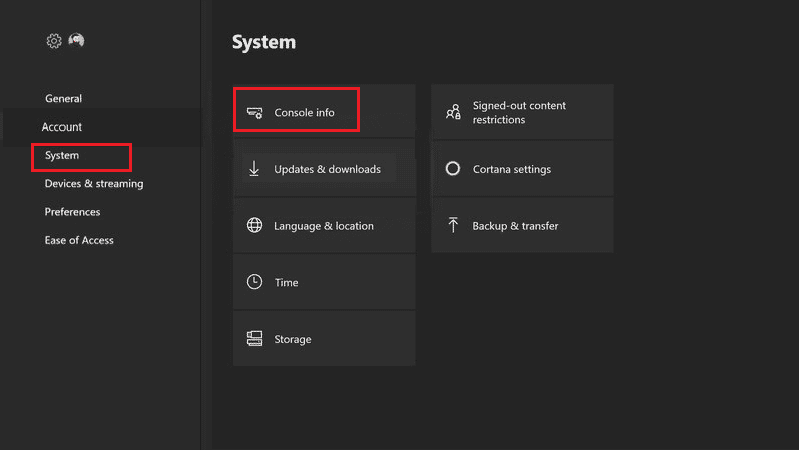
3. Знайдіть і виберіть опцію “Скинути консоль”, як показано на зображенні нижче.
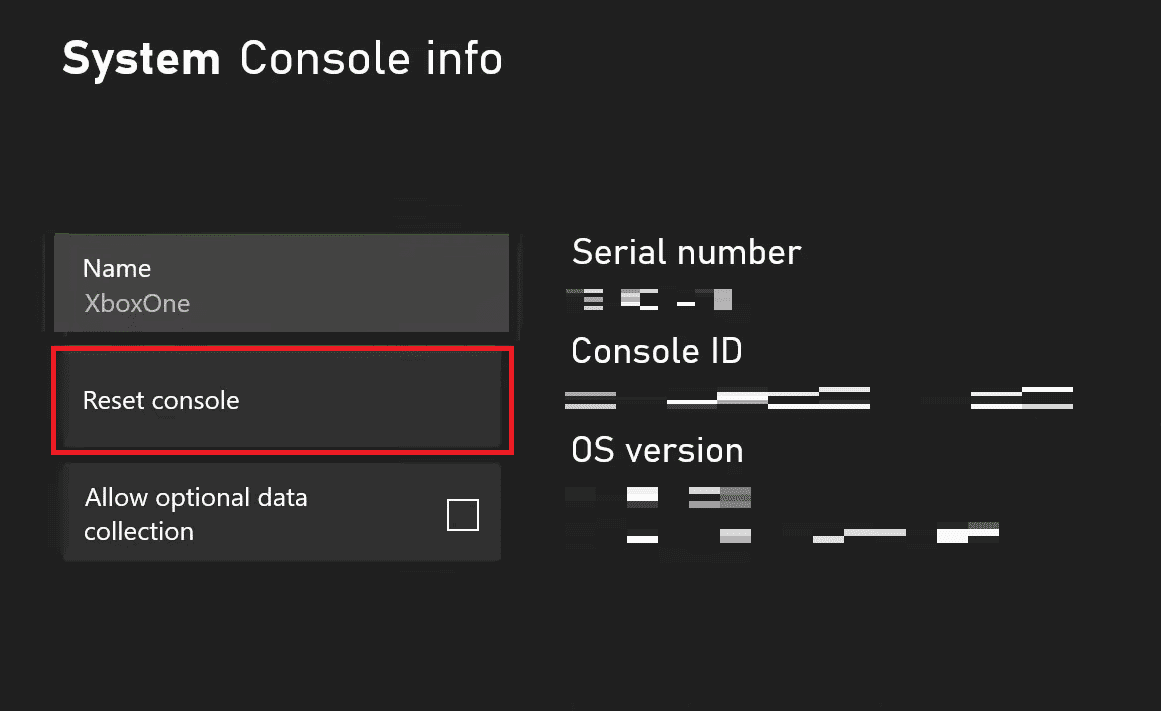
4. Оберіть “Скинути та зберегти мої ігри і програми”, оскільки це скине лише налаштування програмного забезпечення, а не самі ігри.
Примітка: Ваші ігрові дані залишаться недоторканими, і вам не доведеться їх завантажувати знову.
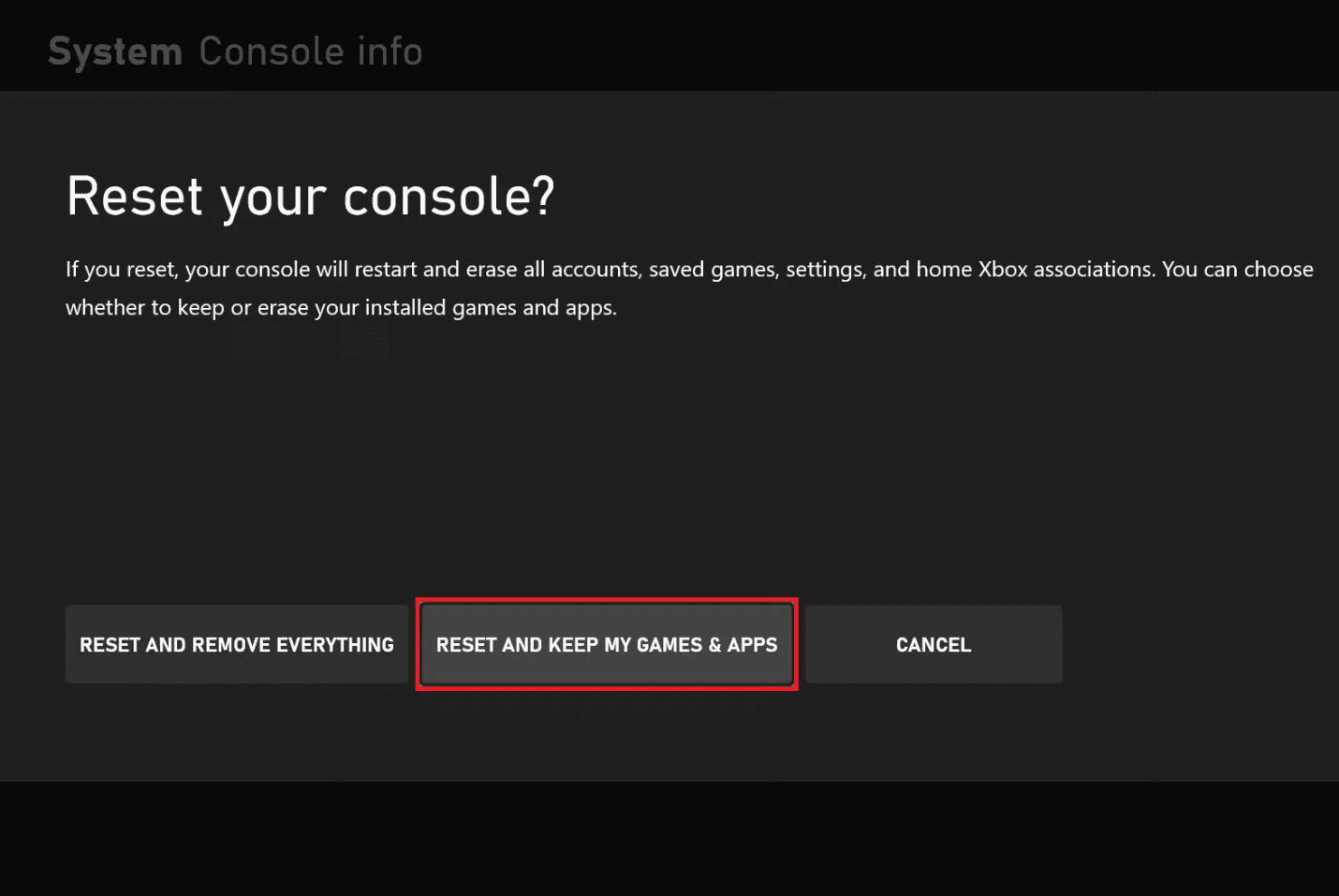
***
Сподіваємося, що ці детальні інструкції допомогли вам зрозуміти, як виправити помилку Xbox 0x87e5002b. Якщо у вас виникли будь-які запитання щодо цієї статті або є пропозиції щодо тем, про які ви хотіли б прочитати в майбутньому, будь ласка, залиште коментар нижче. Ми будемо раді почути вашу думку!